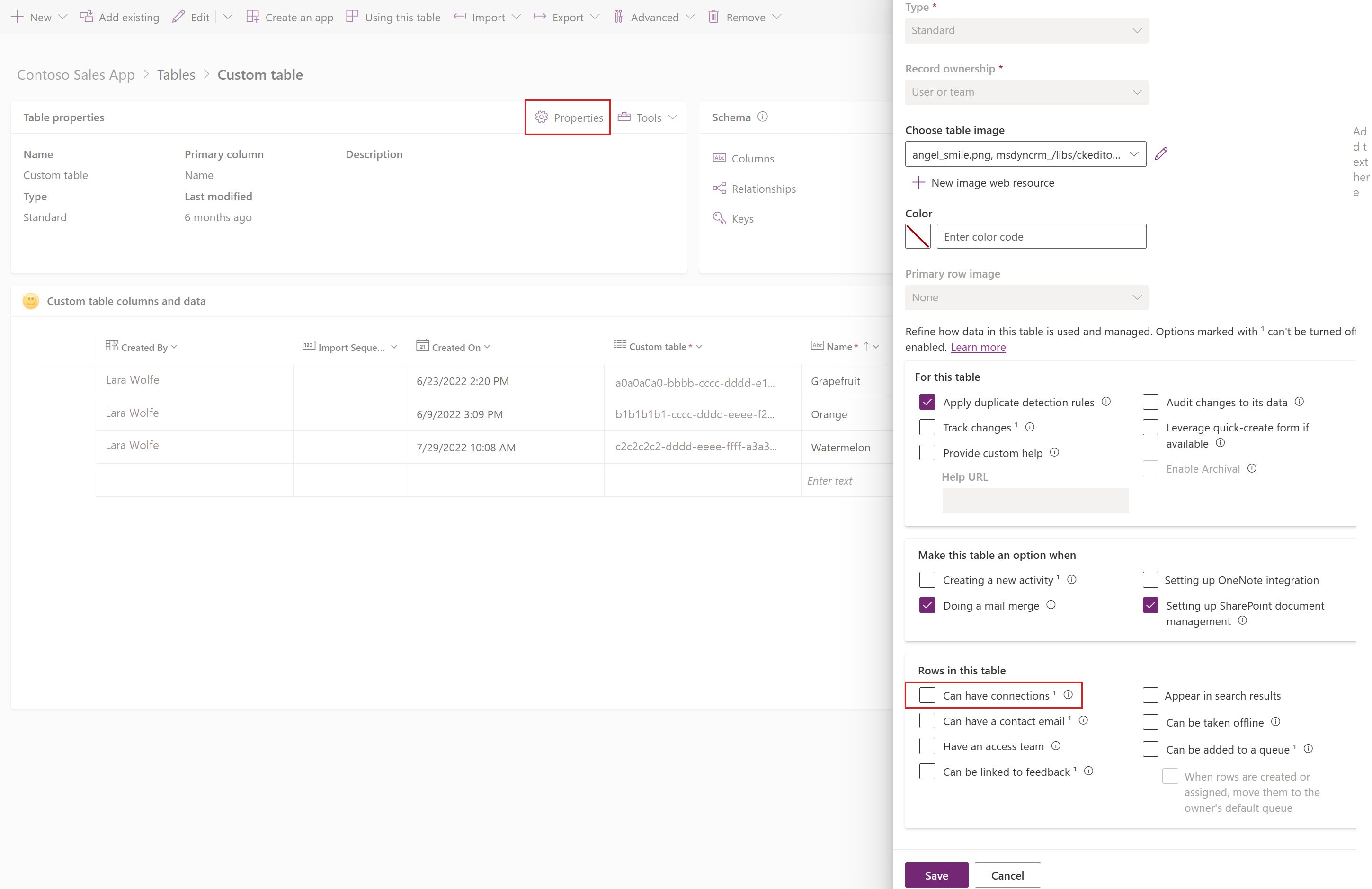Microsoft Dataverse를 사용하면 테이블 관계를 만들지 않고 테이블 행 간의 연결을 정의할 수 있습니다. 모델 기반 앱에서 사용자는 행 간에 명명된 링크를 설정하여 실제 테이블 관계를 만드는 것을 정당화하지 않는 덜 공식적인 관계를 설정할 수 있습니다. 친구 ,형제, 배우자, 참석자 및 이해 관계자를 예로 들 수 있습니다. 일부 연결은 자식 과 부모, 남편과아내 또는 의사와환자와 같은 상호 연결일 수도 있습니다.
두 행 간의 연결을 설정하는 경우 관계에 대한 시작 및 종료 날짜와 같은 설명과 추가 정보를 추가할 수도 있습니다. 추가 정보: 서로 행을 연결하는 연결 역할 추가
연결 역할 테이블에 대한 쓰기 권한이 있는 사용자는 누구나 사용할 수 있는 연결을 설정할 수 있습니다.
중요합니다
테이블을 새 연결 역할 또는 기존 연결 역할에 대한 행 형식으로 사용할 수 있도록 하려면 테이블에 대해 Can have connections 속성을 사용하도록 설정해야 합니다.
테이블에 대한 연결 역할 활성화
Power Apps에 로그인합니다.
원하는 테이블을 열거나 새 테이블을 만듭니다. 추가 정보: 테이블 편집
저장을 선택합니다.
연결 역할 보기
Dataverse에는 이미 구성된 여러 표준 연결 역할이 있습니다.
- Power Apps에 로그인한 다음 왼쪽 창에서 솔루션을 선택합니다. 항목이 측면 패널 창을 경우 ...자세히를 선택한 다음 원하는 항목을 선택하세요.
- 원하는 관리되지 않는 솔루션을 엽니다.
- 명령 모음에서 기존연결 역할> 선택합니다. 사용 가능한 연결 역할 목록이 표시됩니다.
- 취소를 선택하여 솔루션에 연결 역할을 추가하지 않고 기존 연결 역할 추가 창을 닫습니다.
비고
- 솔루션으로 연결 역할을 배포하려면 배포하려는 솔루션에 연결 역할이 포함되어 있는지 확인합니다. 추가 정보: 솔루션에 연결 역할 추가
솔루션에 연결 역할 추가
연결 역할은 솔루션을 인식하므로 솔루션에 포함할 수 있으므로 배포하는 솔루션에 연결 역할을 추가할 수도 있습니다.
일반적으로 내부 기본 솔루션에서 구성 요소를 편집하지 않는 것이 좋습니다. 작업하기 위해 만든 솔루션 내에서 솔루션 영역에서 기존 추가 명령을 사용하여 활성 연결 역할을 솔루션으로 가져올 수 있습니다.

솔루션에 연결 역할을 추가하면 표시되는 모든 위치에서 편집할 수 있습니다.
비고
연결 역할 상태는 솔루션에서 내보낼 때 연결 역할에 포함되지 않습니다. 따라서 솔루션을 대상 환경으로 가져올 때 상태는 기본적으로 활성으로 설정됩니다.
연결 역할 만들기
중요합니다
새 연결 역할 또는 기존 연결 역할의 변경 내용을 포함하는 솔루션을 배포하려는 경우 배포할 솔루션에 추가해야 합니다. 기본 솔루션에서 새 연결 역할을 편집하거나 추가해도 배포할 수 있는 솔루션에는 해당 역할이 포함되지 않습니다. 자세한 정보 솔루션에 연결 역할 추가
Power Apps에 로그인한 다음 왼쪽 창에서 솔루션을 선택합니다. 항목이 측면 패널 창을 경우 ...자세히를 선택한 다음 원하는 항목을 선택하세요.
원하는 관리되지 않는 솔루션을 연 다음 명령 모음에서 새>기타>연결 역할을 선택합니다.
양식의 세 단계를 완료하여 연결 역할을 설명합니다.
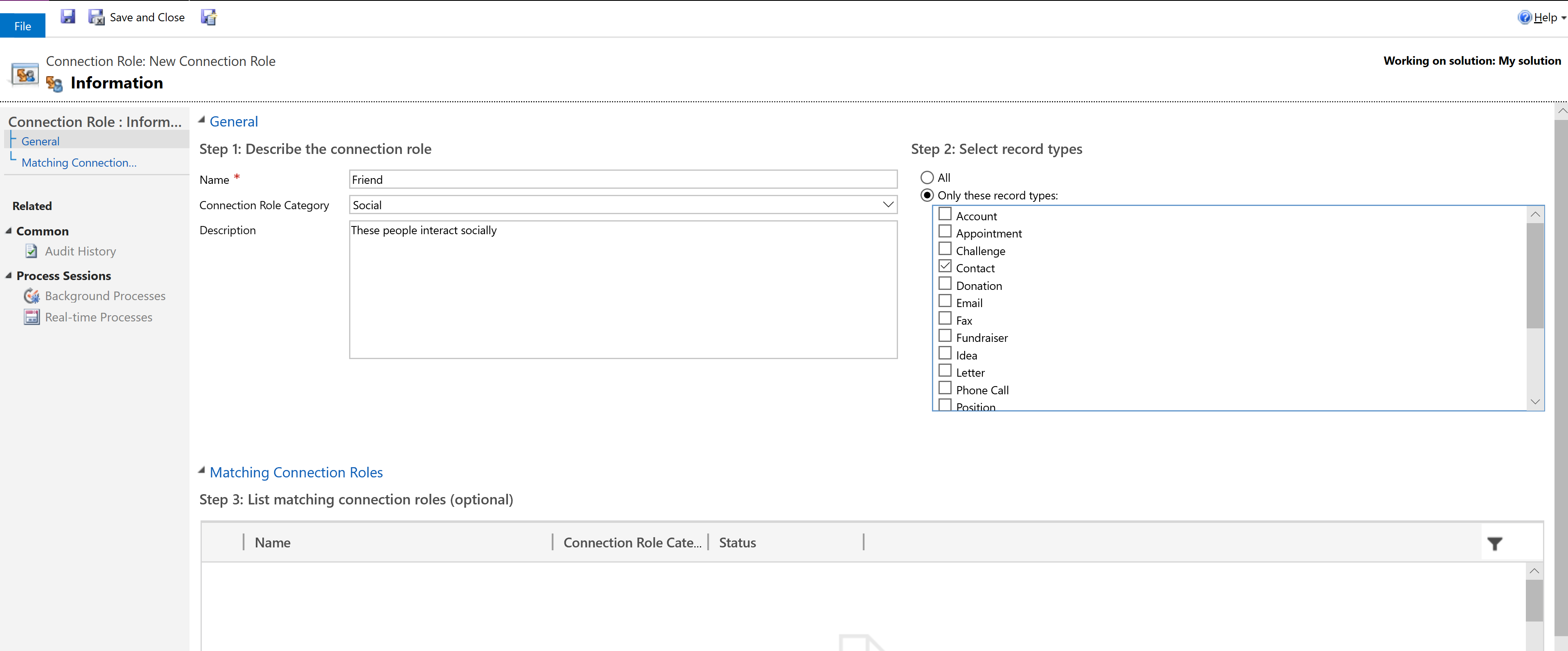
연결 역할 설명
다음 열을 설정합니다.
| 칼럼 | Description |
|---|---|
| 이름 | (필수) 연결을 설명하는 텍스트입니다. |
| 연결 역할 범주 | 연결 범주를 설명하는 그룹입니다. 추가 정보: 연결 역할 범주 값 |
| 설명 | 역할에 대한 정의를 제공합니다. |
연결 역할 범주 값
기본 연결 역할 범주 값은 다음과 같습니다.
- 비즈니스
- 패밀리
- 소셜
- 판매
- Other
- 이해 관계자
- 영업 팀
- 서비스
범주 전역 선택을 편집하여 새 범주를 추가하거나 기존 범주 를 수정할 수 있습니다. 추가 정보: Dataverse에 대한 전역 선택(선택 목록) 만들기 및 편집
행 유형 선택
연결할 수 있는 행 유형을 선택합니다.
비고
모두 기본적으로 선택되어 있지만 추가하는 연결 역할에 적합한 형식을 고려해야 합니다.
연결 역할의 매칭
이 선택적 단계에서는 상호 방식으로 적용되는 모든 역할을 정의할 수 있습니다. 필수는 아니지만 이러한 연결이 정의된 경우 연결이 더 의미가 있습니다.
예를 들어, 사람들은 글렌이 메리의 친구 라고 설정할 수 있지만, 이것은 메리가 글렌의 친구 라는 것을 의미합니까? 우리는 그렇게 되기를 바랍니다. 그러나 글렌이 마리아의 아버지 라면 마리아가 글렌의 아버지 라는 것을 의미하지는 않습니다. 올바른 상호성을 설정하려면 이 추가 단계가 필요합니다.
사용자가 일치하는 연결 역할이 없는 연결 역할을 설정하면 연결이 적용된 행에서 연결을 볼 때만 역할이 표시됩니다. 연결된 행에서 볼 때 일치하는 역할이 설정되지 않으면 역할이 비어 있습니다.
친구, 배우자, 동료 또는 형제와 같은 역할 정의의 경우 일치하는 역할을 자신에게 할당하는 것이 가장 좋습니다. 일치하는 단일 연결 역할이 구성된 경우 일치하는 단일 연결 역할이 양방향으로 적용됩니다.
중요합니다
일치하는 연결 역할을 자체로 설정하려면 먼저 이 연결 역할 없이 새로운 연결 역할을 저장해야 합니다.
일부 연결 역할은 이미 일치하는 연결 역할로 구성되어 있습니다. 전 직원은 이전 고용주와 일치하며, 그 반대도 일치합니다. 이러한 종류의 일대일 일치 연결 역할이 가장 일반적입니다.
여러 연결 역할을 구성하여 복잡한 관계를 설명할 수 있습니다. 아버지와 같은 연결 역할을 만드는 경우 딸, * 및 아들과 같은 두 가지 역할을 더 구성하고 두 역할을 모두 아버지에게 일치하는 연결 역할로 적용할 수 있습니다. 따라서 딸과아들 의 연결 역할은 모두 아버지와 일치해야 합니다. 물론, 어머니에 대한 동등한 역할을 딸과 아들과 마찬가지로 설정해야 합니다.
팁 (조언)
복잡한 연결 역할 집합을 만들기 전에 더 간단한 역할 집합이 충분한지 고려합니다. 예를 들어 아버지, 어머니, 아들 및 딸과 같은 복잡한 연결 역할 집합을 만드는 대신 단순히 부모와자녀를 사용하는 것이 당신을 위해 작동하는지 고려하십시오.
일치하는 연결 역할이 둘 이상 구성된 경우 해당 연결 역할은 유효한 상호 역할만 나타냅니다. 첫 번째 값은 기본값으로 자동으로 적용됩니다. 기본값이 올바르지 않으면 사용자가 수동으로 연결을 편집하고 구성에 정의된 유효한 옵션 중에서 선택해야 합니다.
참고하십시오
행 간의 관계를 정의하고 보는 연결 만들기(클래식)
Dataverse에 대한 전역 선택 항목 만들기 및 편집(선택 목록)
테이블 간의 관계 만들기 및 편집